Izbrani izdelki
Spletno mesto MCP Actions | Skupina MCP Flickr | MCP ocene
Velikokrat morate velikost fotografije spremeniti, zlasti kadar fotografije vstavljate v kolaže, snemalne deske in predloge v Photoshopu. Bližnjična tipka za to je CTRL + tipka "T" v računalniku in Command + tipka "T" v računalniku Mac.
Orodje za preoblikovanje je mogoče uporabiti tudi za stvari, kot je raztezanje platna (o čemer sem govoril v prejšnji objavi v spletnem dnevniku), olajšanje ljudi in njihovo odstranjevanje ter manipulacija perspektive.
Ko pa jo uporabljate za kolaže, snemalne knjige, predloge in plošče Magich Blog It Board, običajno želite ohraniti razmerja ter povečati ali zmanjšati velikost, ne da bi pri tem izgubili razmerje stranic. Če želite to narediti, pridržite tipko Shift, ko povlečete enega od štirih vogalov. To odlično deluje!
Drug manj znan način je držanje tipk ALT in SHIFT (PC) ali OPTION in SHIFT (Mac) med vlečenjem. Namesto da bi se potegnil navzdol, se bo namesto tega povečal ali zmanjšal od sredine. Poskusite to, da boste razumeli, kaj mislim. V bistvu vaša fotografija ne bo premaknila svojega osrednjega mesta.
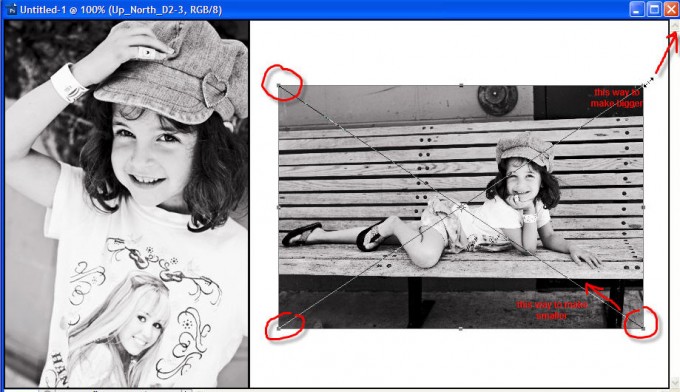
Brez komentarja
Pustite komentar
Morate biti prijavljeni Za objavo komentarjev.







































Vem, da se to verjetno zdi neumno vprašanje, toda ali obstaja gumb za orodje za transfoorm? Ne najdem nobenega in ko pritisnem ctrl + T, se nič ne zgodi. Rad bi vadil s to cestnino, vendar je ne najdem. hvala!
Če greste pod EDIT - TRANSFORM.
Šele začenjam delati s predlogami in me je to zelo razočaralo! To je kot mali čudež, hvala! 🙂
Všeč mi je ta tipka za preusmeritev možnosti. Deluje kot čar. Hvala!
hvala za to hitro in enostavno lekcijo o orodju za preoblikovanje. Pred kratkim sem se začel boriti s photoshop 7 in ugotavljam, da pomoči v Photoshopu ni enostavno slediti. ti koraki so bili popolni